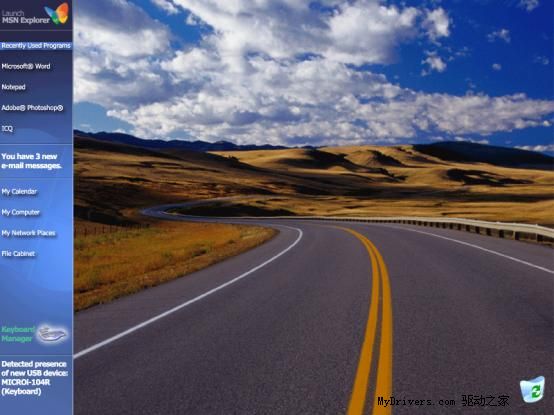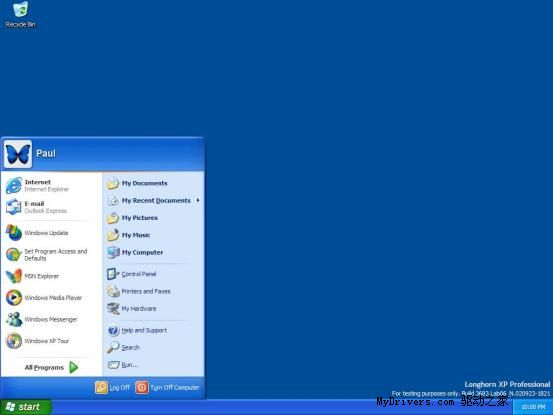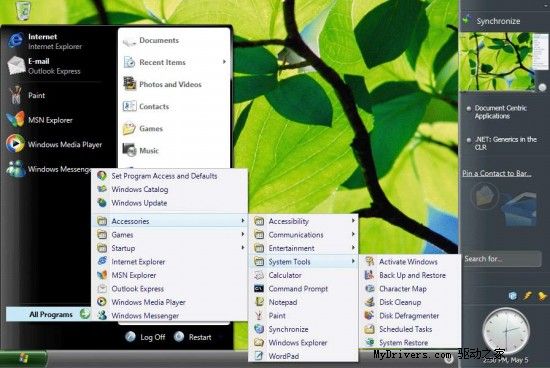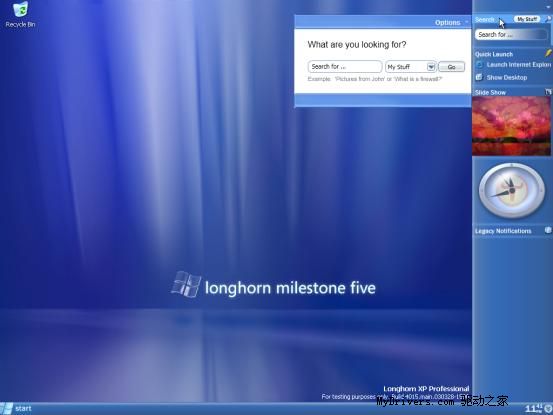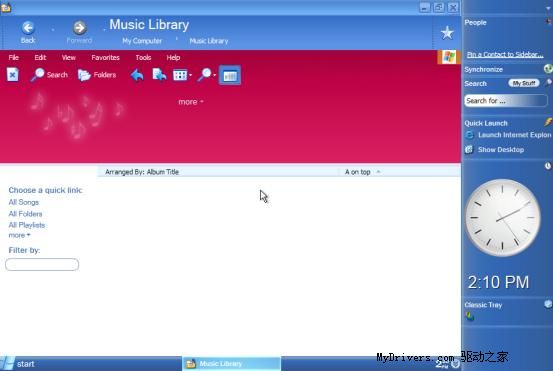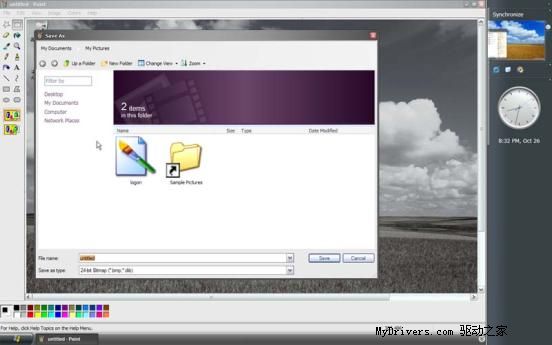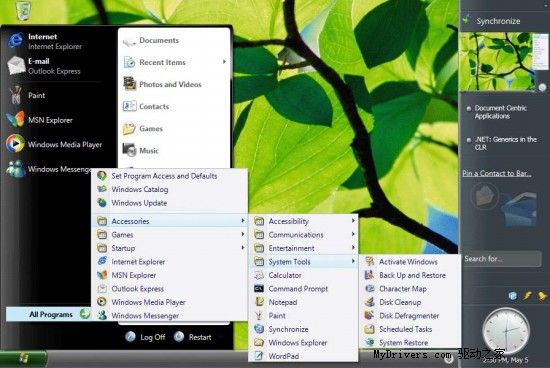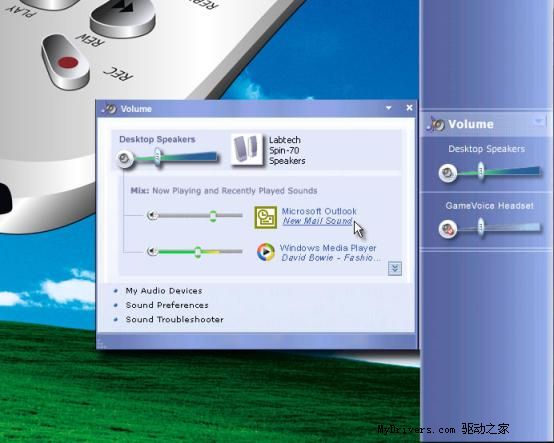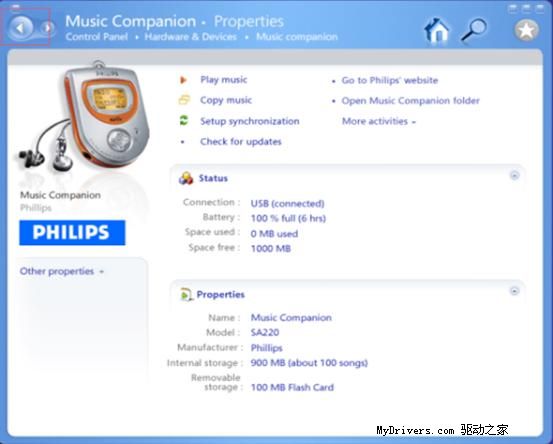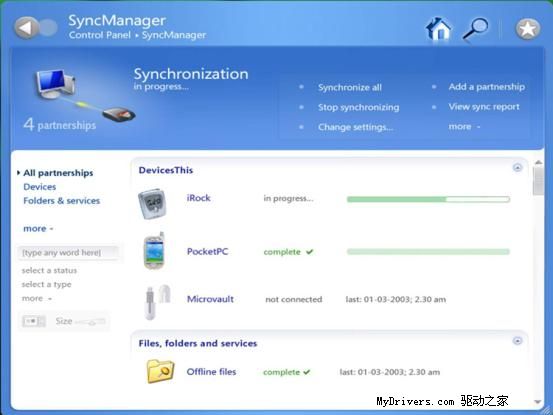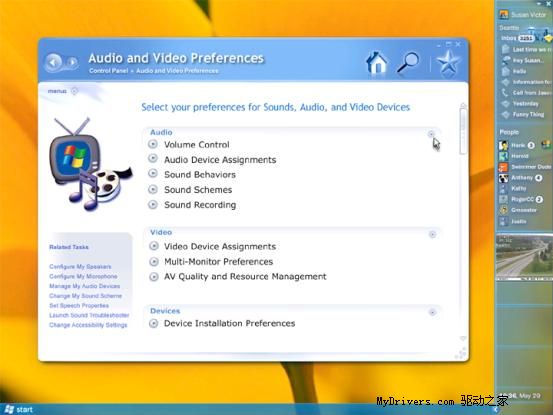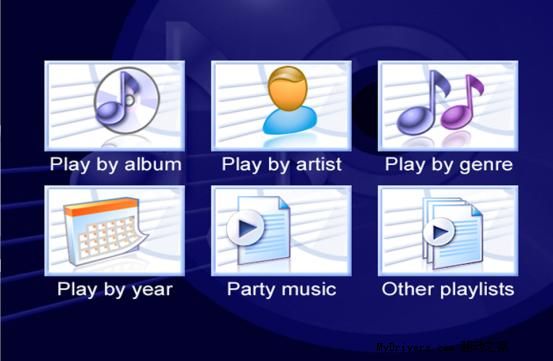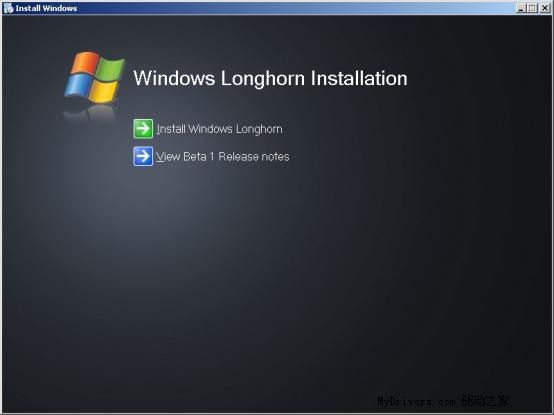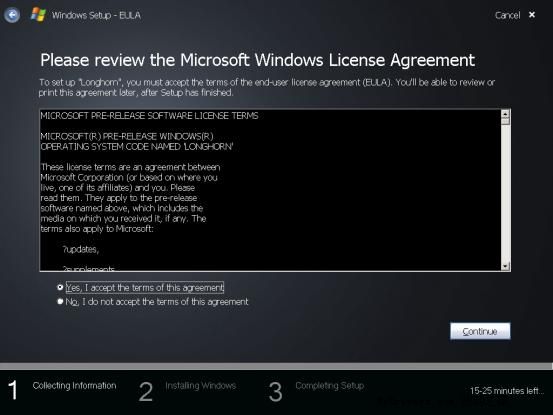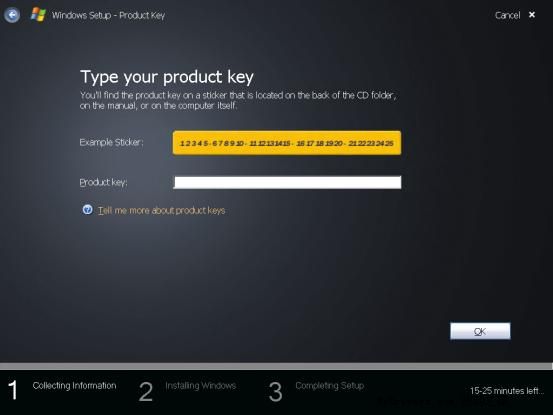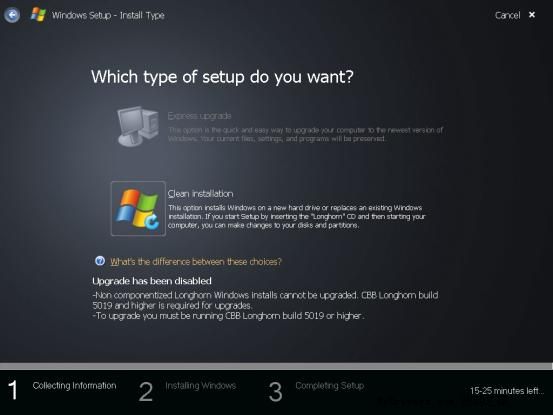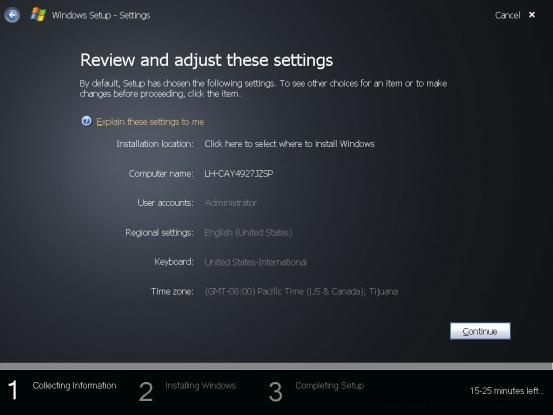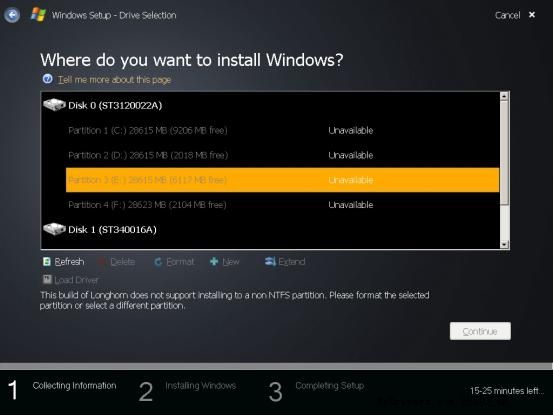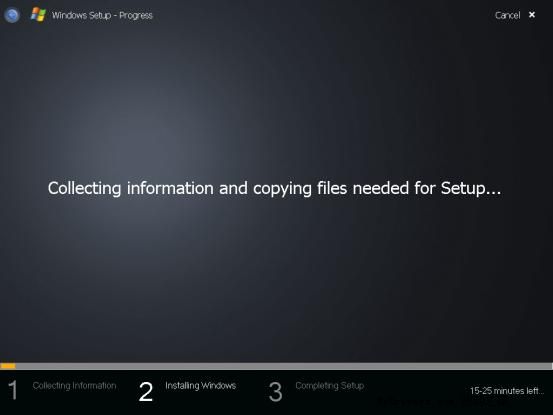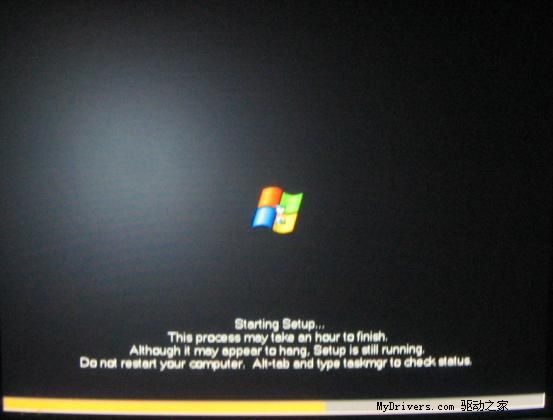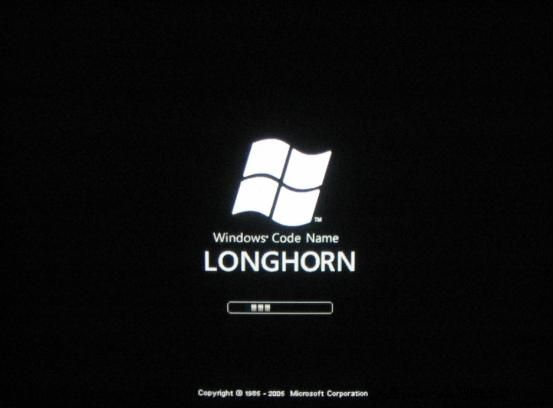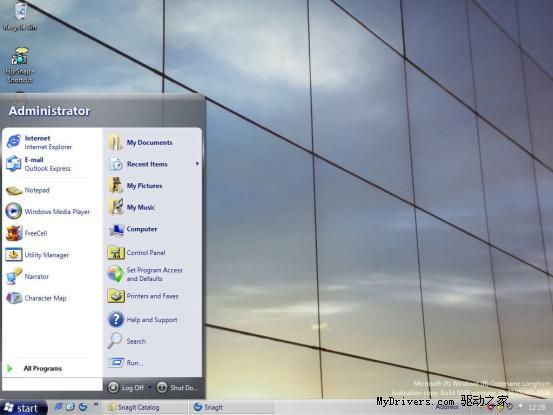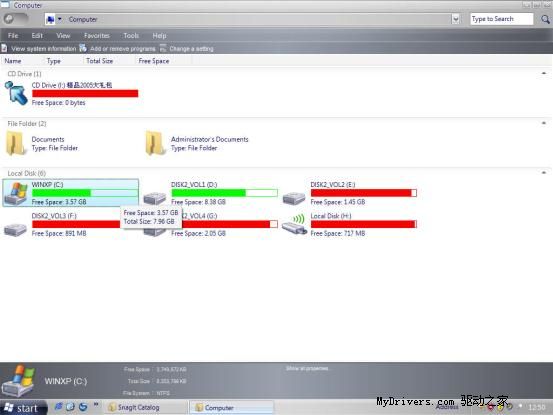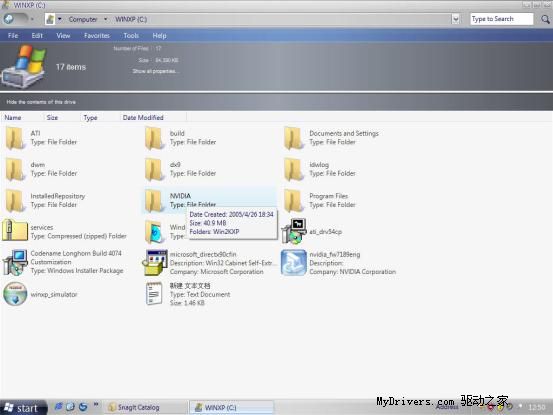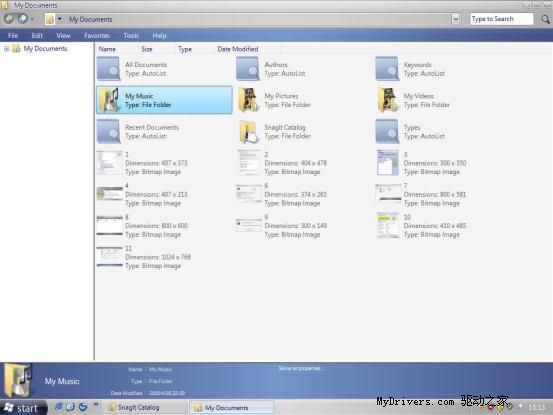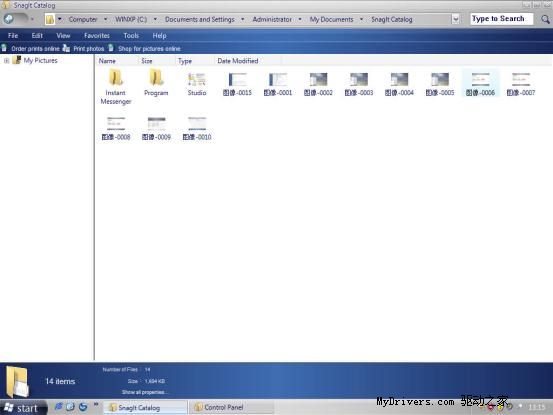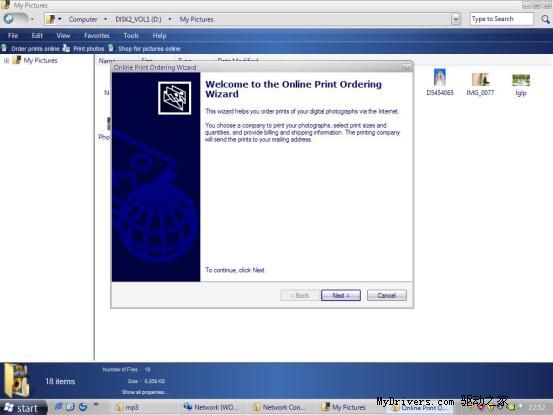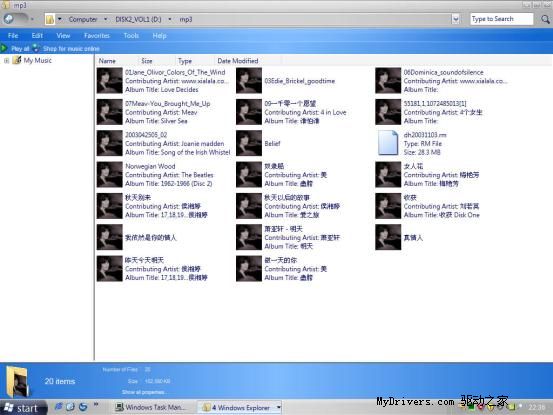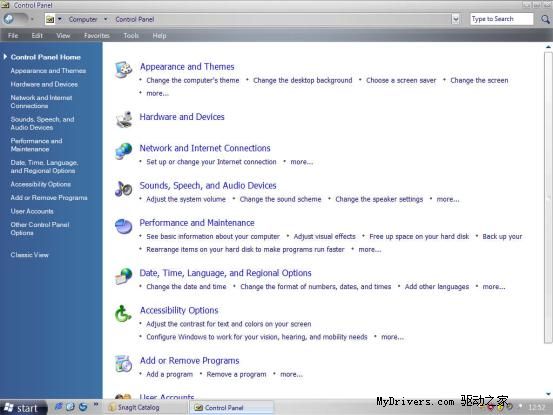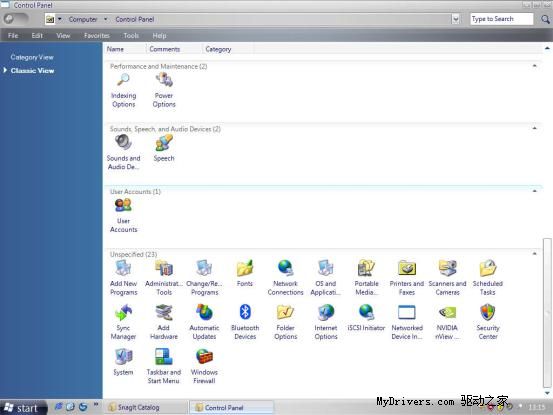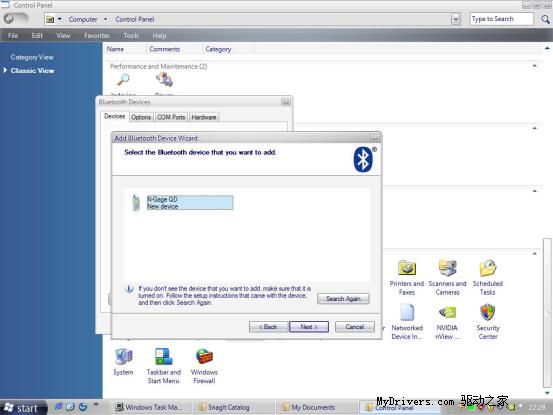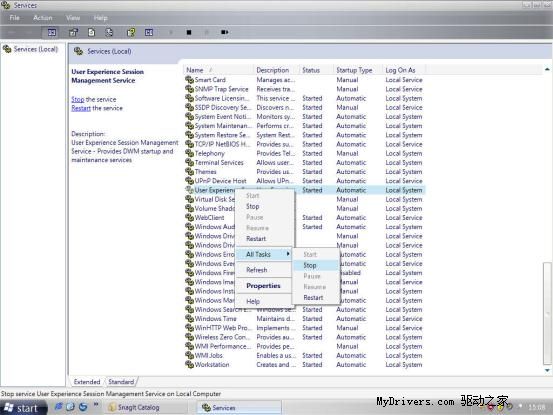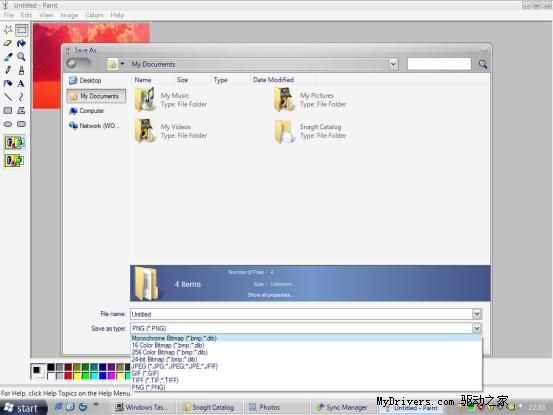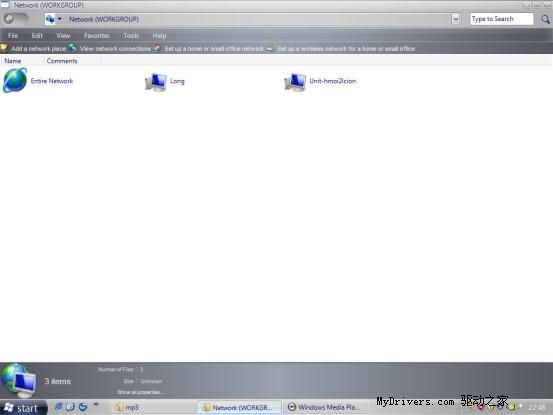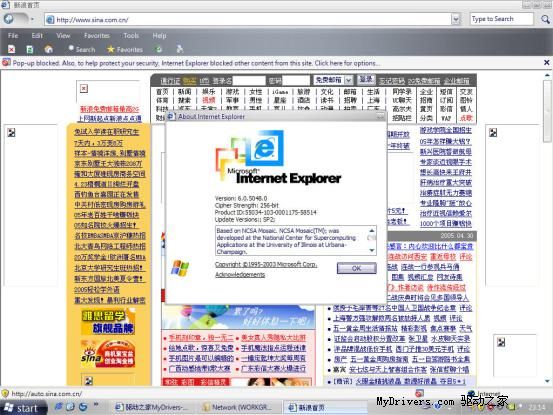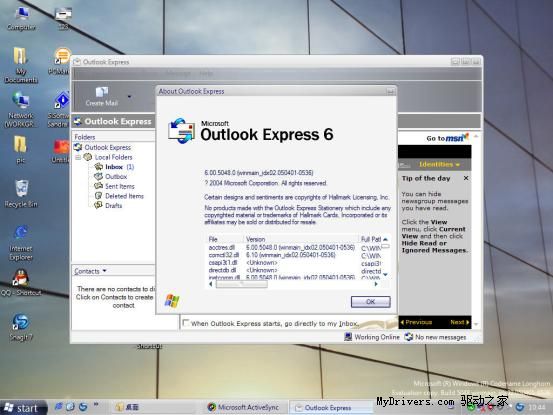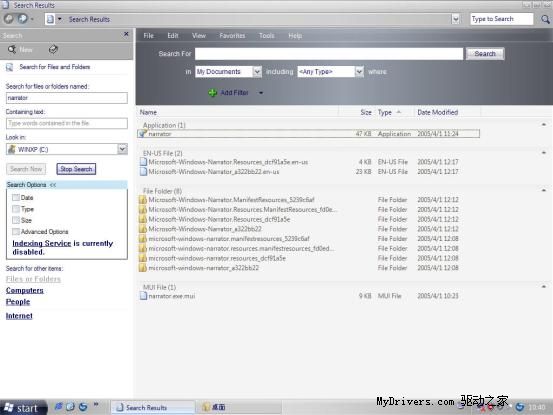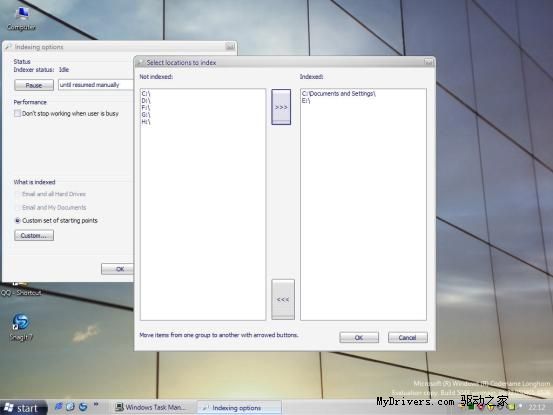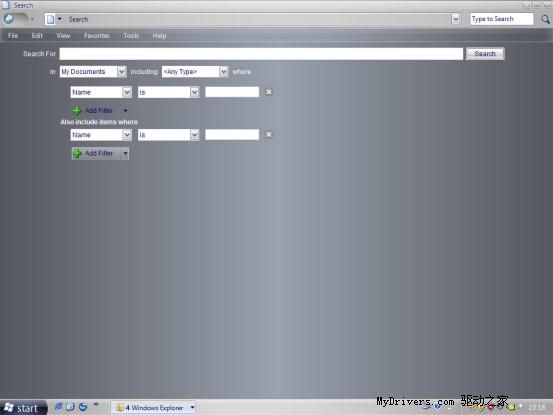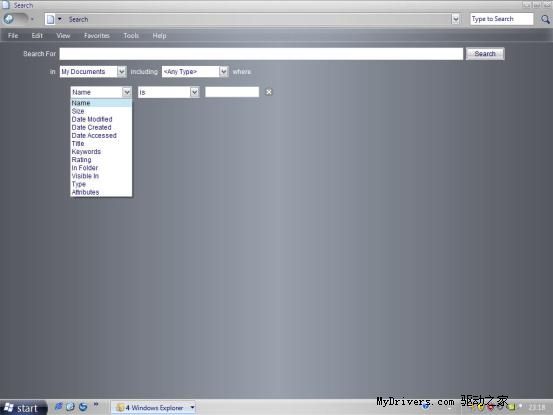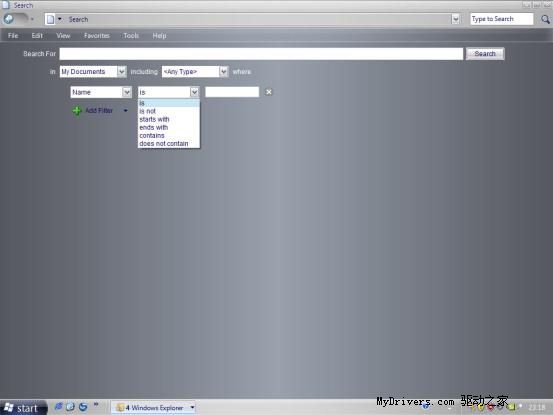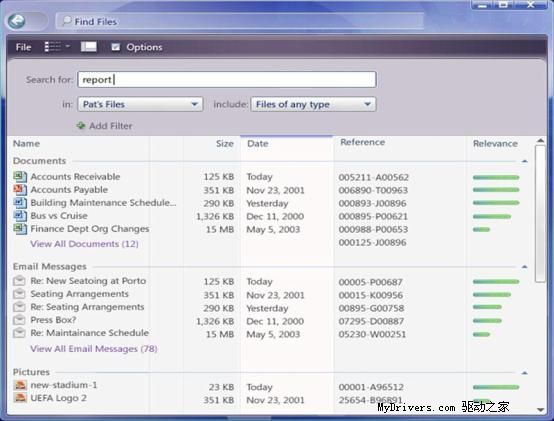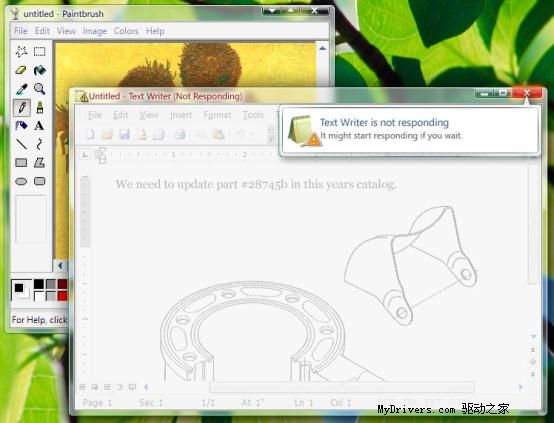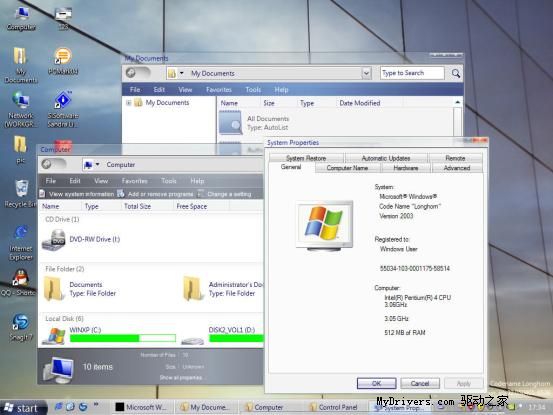正文内容 评论(0)
[历经波折、尤抱琵琶的Longhorn]
Longhorn是微软下一代操作系统的开发代号,继Windows XP发布以来,微软改变了两年左右升级一次系统的习惯,已经有数年没有推出新的操作系统,而仅是对已有的系统进行一些缝缝补补(Windows2003仍是Windows XP系列的产品),它把全部精力和希望都集中在了Longhorn身上。经过微软不懈的宣传,我们已经知道计划中Longhorn是集成人性化的操作交互、3D图形界面、新的分区格式、全新的特性和硬件支持的集大成者,因而也成为众多的爱好者和媒体最为关注的软件。然而好事多磨,因为加入了太多的新功能与特性,Longhorn的开发一直波折重重,不断延期,发布日期从2004年一直拖到最近公布的2006年底。而微软、消费者和媒体也都在无尽的延期与等待中,消耗了大量的耐心。这也最终促使微软下决心去除一部分开发难度高的新特性,如WINFS格式支持,以尽快促使Longhorn的上市。在这次WINHEC2005大会上,微软发布了最新的Longhorn beta1,版本号5048,这是目前最接近下一代操作系统的雏形,也是本文所要介绍的主角。
人们总是对Longhorn充满了种种期待,表现之一就是制作了无数漂亮的Longhorn主题壁纸
[变化多端——Longhorn各泄漏版历数]
Longhorn吸引了无数爱好者和媒体的关注,因而在开发过程中也不断有各种版本的Longhorn泄漏、流传出来,历数这些泄漏版本,我们也能看到Longhorn的有趣变化。
一张早期的Longhorn开发截图(未来之路的风格,不知道有多少读者看过盖兹的这本书?)
Longhorn Build3683这是2002年11月19日泄漏的版本,包含了来自Avalon实验室的额外功能,在其他版本里看不到的新显示属性对话框,一些功能如IE的下载程序被暂停。整个界面看上去和Windows XP没有什么大的区别。
Longhorn Build 4008版,于2003年2月28日泄漏,包含更加洁净的Plex主题,IE已经可以使用下载,更多了大肆宣扬的侧边栏和那个显眼的大时钟。在上图中图片检索中还多了各种过滤条件的设定。
Longhorn Build 4015于2003年4月泄漏,与4008没有多少不同,只是新风格的任务栏被默认开启,只能通过关闭侧边栏禁用。因为内存管理的漏洞,这个版本占用着巨大的内存空间,很短的时间内从开始的300M一直后增加到700M甚至更高!没有更大的内存别想流畅运行。
Longhorn Build 4029于2003年9月23日泄漏,开始使用新风格的资源管理器窗口,侧边栏的时钟显示也有了新的变化。
Longhorn Build 4051的桌面,界面风格有了很大的改变,这里是宽屏显示模式。
Longhorn Build 4051于2003年10月25日泄漏于微软的PDC(Professional Developer Conference,专业开发者大会),该版本具有相当的稳定性,也是第一个Longhorn的开发者预览版。内存泄漏依然严重,带来了Slate主题,Plex主题取消了。
Longhorn Build 4053泄漏于2004年3月1日,资源管理器的内存泄漏已经修复,比4051反应更快了。
Longhorn Build 4074于2004年5月4日泄漏于WinHEC Engineering Conference 2004大会,增加了Jade主题、侧边栏也有了很大的改进,到此时为止所有人都认为侧边栏已经成为Longhorn理所应当的特性。
最新的Longhorn Build 5048在2005年4月25日WinHEC Engineering Conference 2005大会召开之际,由一个法国用户放出,编译于2005年4月1日,和Longhorn Build 4074相比有了巨大的改变,也是我们这次所要介绍的主角。
[曾经的特性——Longhorn各种开发截图]
下面是一些在Longhorn数年的开发过程中,公布或泄漏出的各种特性截图,随着版本的变迁,很多功能都已经改变或者干脆消失了。即使其仍然存在,我相信我们最终看到的也不会是这个样子,Longhorn充满了变数。
音量调节界面,这里认出了音箱的型号,还能定义电子邮件到达音效和系统音效,甚至能分别设置音箱和耳机。
控制面板中的音频设备控制,这里指的应该是的MP3随身听。可以认出型号,容量、电量、连接方式。也包括播放、拷贝歌曲以及同步。
控制面板中的同步设置,包括对音乐播放器、掌上电脑、U盘、离线文件等的同步,从界面上讲它和我们在5048版中看到的同步已经不一样了。
一个专用的音频、视频设置页面
一个拥有不同方式的音频播放页面,从这里也可以看出微软为了Longhorn的易用性付出了巨大的努力。
[想爱你不容易——苛刻的安装]
Longhorn5048的安装特别苛刻,它不能从硬盘安装,目前唯一有效的办法就是将下载的800多兆的DVD镜像刻录成光盘使用(以后玩家也许会找到从硬盘安装的方法,据报道,在这次的WinHEC2005上微软的产品经理称在未来Longhorn上市时,当前的主流配置都可以使用Longhorn,而不再像以前那样提出Longhorn需要4GHz以上或双核心CPU等那样变态的配置。这对消费者来说到真是一个很好的消息。
Longhorn5048的安装界面极其简单,界面色调趋向于暗色系。
微软软件必有的许可协议。
输入CD-key,这个版本不仅需要CD-key还需要激活,激活前有60天的使用时间。
只有一种全新安装可以选择,升级安装在这个版本中被禁用
安装设置,其中安装路径和计算机名是可选的,其余的,如用户名、语言设置、键盘设置,都不可选。
在这一步中,如果程序检测到硬盘的分区没有NTFS的话,所有的分区将是不可选的,这一点请注意。无论用户选择的是哪个分区来安装Longhorn5048,在安装完成后的Longhorn中这个系统都会被显示为C盘。不过它并不会影响这个分区在原Windows XP中的盘符。
收集信息和复制必要的文件,接着会进行一次重启。
重启后Longhorn5048的安装就不再需要人工干涉,系统自动进行文件拷贝和重启。但可以预计,在正式版中网络设置、区域设置等必定会出现。在安装过程中也必定会出现各种Longhorn的功能与特点介绍。
Longhorn5048安装完成后,会出现两级的多重启动菜单,如果要进入原来的Windows Windows XP需要进行两次操作,这点需要注意一下。
Longhorn5048的启动界面,仍然是经典的Windows窗口徽标,很清楚地表明了这个Windows系统的开发代号是Longhorn。整个界面都是白色的,应该是用来表明这仅仅是一个beta版,不是正式版。
[界面风格、中文显示、电脑窗口的分析介绍]
Longhorn5048安装后,各个组件的版本号如下:Windows:6.0 Build 5048、Internet Explorer:6.0.5048、Outlook Express:6.0.5048、Windows Media Player:10.0.0.3658、DirectX:DirectX 9.0c 4.09.0.0904。
默认的Longhorn5048界面,整体趋向浅灰、素雅。远没有Longhorn前几个测试版的蓝、绿、黄搭配的风格明快、亮丽。虽然这样看上去更加沉稳、大气,但估计还是明快的风格更易受普通用户欢迎。从Longhorn的每个泄漏版本都有很大变化来分析,这个界面风格肯定不是最终方案。另外请注意,上图中“Administrator”处具有半透明的效果。
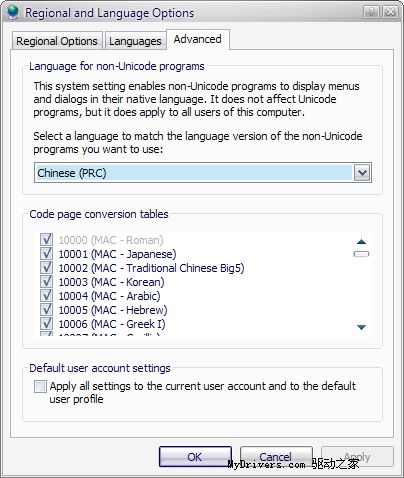
初始安装后的Longhorn 5048并不能正确显示中文,需要我们在控制面板中的区域与语言选项的高级设置中选择使用“Chinese(PRC)”的non-unicode显示。
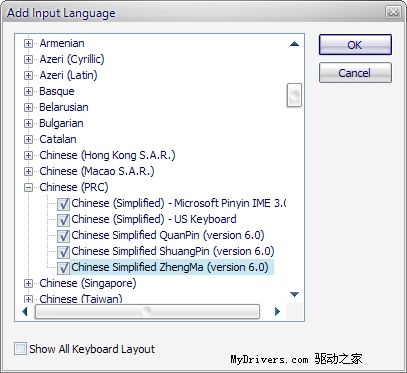
默认状态中,中文输入法是没有安装的,我们还要在控制面板中添加输入法,有微软拼音输入法、全拼、双拼和郑码可以选择。
Windows中的沿用许久的“我的电脑”在这里已经改称为“电脑”。整个界面仍是淡灰色调。前进和倒退按钮做成了水晶效果,在未选中状态下是灰色的,只有选中时才会变为晶莹的翠绿色。
工具栏这里分为了两种,一种就是传统的文件、编辑、查看等菜单。另一种则是传统工具栏下的第二层工具栏,在Longhorn5048中第二层工具栏会根据窗口的不同,显示不同的操作按钮。在“电脑”窗口中第二层工具栏的按钮是:察看系统信息、添加删除程序和更改设置。从这点可以看出,提供最大的使用方便性和提高人性化是Longhorn的最大努力目标。
“电脑”中的设备仍和Windows XP一样,按照不同的设备类别分别列出。不过其在美术风格上做出了很大的改变,而且会用状态条的颜色来表示磁盘的使用状态,绿色代表正常,红色代表磁盘容量趋满。被选中的设备也会出现一个漂亮的绿色长方形背景,并会在窗口最下方出现选中设备的详细信息。
[普通资源窗口、我的文档、媒体文件夹的分析介绍]
我们再来看看普通资源窗口,当前窗口所经历的所有层次级别都会在地址栏中以按钮形式出现,上图的窗口是系统C盘,所以只有两个层次按钮:Computer和WINWindows XP(C)。在多层状态下,点击任一层次按钮,都将回到所指定的窗口,而不用再多次倒退或者另开窗口寻找,操作极为方便。此外我们也可以点击地址栏空白处,直接输入所要到达的位置路径。
在地址栏后方是搜索栏,在Longhorn5048的所有窗口中都会有它的存在,它不在局限于Windows XP的简单搜索。在建立索引的情况下,它可以对整个计算机的所有文档进行快速全文检索,也就是类似当前google、yahoo、msn纷纷推出的硬盘搜索软件,只不过Longhorn中的这个集成度更高,检索条件更丰富。详细功能我们在下文介绍。
请大家注意,这里的工具栏颜色是蓝色的,明显和“电脑”窗口中的灰色不一样,在下面的文章中,大家还会看到同一位置更多的颜色变换出现,不知道微软是要把这作为一种设计风格来使用,还是在实验各颜色搭配的协调性。
我的文档窗口,左边是类似于资源管理器的级联菜单,右边是文档窗口。这里的文件夹分为两种,一种是黄色的实体文件夹,其意义和我们现在使用的没有区别,另一种蓝色的是虚拟文件夹(在我的音乐、我的图片、我的视频实体文件夹下也有各种虚拟文件夹),这其实是一种分类管理方式,虚拟文件夹可以在不改变文件的物理存放位置的情况下对文件进行分类管理,极大的提高了操作的方便性。尤其是对待将音频、视频等文件存放于多个分区的用户有极大的帮助。在Longhorn5048中虚拟文件夹的使用还仅限于“我的文档”中,在正式版中不知是会去除这个限制。
在有大量的图片的文件夹中就会出现上图中的特定的第二工具栏,其中的图标是:在线打印、打印照片和在线图片商店(根据情况的不同,有时还会多一个放映幻灯片的图标)。这两个在线功能目前还不能使用,如果正式版中充分本地化后,应该可以使用其连接到本地的打印商店。形式就像现在Media Player10中集成的东方宽频一样。这对用户来说可以提供更多的使用方便,对微软来说可以提高营收利润。而且即使用户使用的是盗版Longhorn也不会影响这种营收方式的利润。
在线打印的设置也是以向导形式出现的,可预计在未来的正式版Longhorn中恐怕稍微有些复杂或用户有些陌生的地方都会加上向导。向导模式已经被证明是减小计算机操作复杂度很有效的方式,并在各类软件中都得到了大力的普及。
笔者硬盘上的一个mp3文件夹,在这种音乐文件占了绝大多数的文件夹中的第二工具栏的图标就变换成为:播放全部音乐和在线音乐商店。
[控制面板、同步控制、主题、任务管理器、画图、网络介绍]
Longhorn5048的控制面板,它分为了两种排列形式,其中一种如上图,将各个分项列出,并将其主要子项列于下方。
另一种就是所谓的经典视图,将各项分成大类以图标形式列出。这次控制面板中比较醒目的就是增加了一个“同步控制”,按照微软的解释,这里可以控制手机、掌上电脑等各种设备与PC的同步。但从笔者的实验来看,在Longhorn5048中这项功能还仅是一个样子货,没有任何的实际功能可以使用。
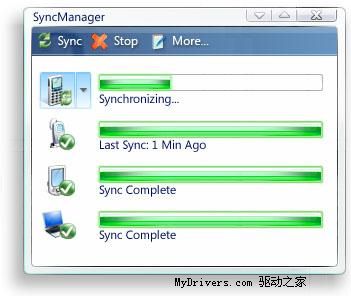
微软公布的一张同步效果截图,可以同步手机、掌上电脑和笔记本等。
在插上USB蓝牙棒后,电脑很容易就找到了笔者的蓝牙手机,并有一个蓝牙设置向导来帮助查找和使用蓝牙设备。
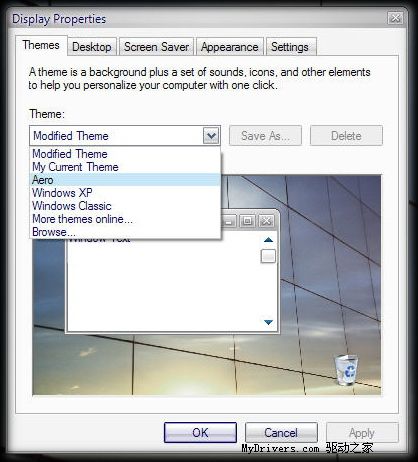
这次的Longhorn5048自带的默认主题是“Aero”,虽然Longhorn不断延期,但它的众多测试版到真的给我们带来了不少漂亮的主题和桌面。Longhorn5048的显示面版没有作什么更新,完全继承自Windows XP。
Longhorn5048的任务管理器,新增了不少服务,上图中所选定的服务就是和3D界面相关的服务。
和Windows XP的画图程序相比,Longhorn5048的画图是完全继承,没有做任何改动。
在Longhorn5048的网络邻居的桌面图标下方,会以括号的形式来标明计算机所处的工作组或域。在网络邻居的窗口的第二工具栏中的图标是:增加一个网络文件夹、查看网络连接、设置家庭网络和无线网络向导。其中设置家庭网络这个功能这里是不能正常使用的。
Longhorn5048中的IE浏览器,其版本是6.0.5048.0,除了界面和我们使用的IE6没有什么区别,但按微软计划,在Longhorn正式推出时,很有可能是集成IE7的。
Longhorn5048中的Outlook Express的版本是6.00.5048.0,除了界面色调,也是没有什么改进。
[无处不在的搜索]
搜索是很多厂商越来越重视的功能,在Longhorn5048中甚至可以称的上是,搜索无处不在。不仅仅是简单的文件搜索,还包括网络搜索,甚至是使用索引的硬盘搜索都已经集成进了Longhorn中。
这是开始菜单中的搜索程序界面。左边是常规的搜索文件或文件夹,和Windows XP的区别不大,仍然是指定文件名和搜索位置的方式。搜索的结果会根据文件的类型以横线为区分分别列出。当然从右上方我们可以看出这里也可以进行本地硬盘搜索,不过在搜索之前需要先建立索引。
所谓索引,它的出现完全是因为本地搜索的需要。本地硬盘搜索将不仅仅搜索文档和文件夹的名字,而是要直接搜索文件中包含的所有信息。因为工作量巨大所以本地硬盘搜索不可能像普通搜索那样在每次有搜索任务后才去直接搜索,而是需要事先建立一个所有文档的内容索引,来加快搜索速度。
在Longhorn5048的任务栏中有一个放大镜标志,这就是Longhorn搜索的索引设置。双击它可以打开索引选项,在这里可以指定索引在后台的工作方式,是仅在用户空闲时间建立索引,还是连续建立,直到索引完成。在定制设置中,我们还可以指定索引的建立的范围,默认只包括文档和设置文件夹,我们可以把各个硬盘都加进去。之所以要设置索引建立的方式和范围是因为建立索引是一项高资源占用的繁重工作,为一台电脑的所有硬盘建立索引可能会花去数个小时并占用数百兆空间来存放索引文件。而且为了保证索引的有效性,我们还需要及时地更新索引文件。
本地硬盘搜索可以在任意一个窗口的搜索栏进行,并可以指定各种搜索条件。在上图中我们可以看到本地搜索有着多种设置。可以指定搜索的位置、指定搜索的文档类型,甚至可以指定各种过滤条件,而且这些过滤条件是可以多重添加的。
在这些过滤语法中,包括了众多的过滤关键字
过滤语法中也包括了众多的判断条件。它与过滤关键字排列组合可以派生出惊人的过滤条件,而且这种过滤还是可以多次累加的。
这是一张稍早公布的Longhorn搜索结果截图,搜索结果按文件的类型不同加以了分类,如:文档、电子邮件、图片等,并在后面提示了对关键词的符合程度,搜索结果也是按符合度来排列的。但可惜得是我们在Longhorn5048中看不到这种效果。但界面倒是基本一致,上图启用了DWM界面。
就像我们曾经说过的,Longhorn5048中的各种工具栏很多是可以变色的,这里我们就贴出搜索栏的各种颜色截图,一共四种,是根据搜索的过滤条件不同在变幻的。
[最新吸引人的特性——桌面也3D]
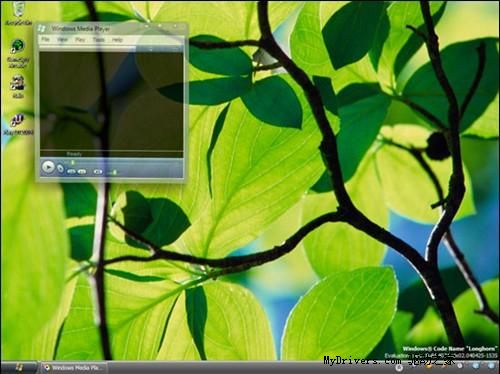
Longhorn4074的透明窗口
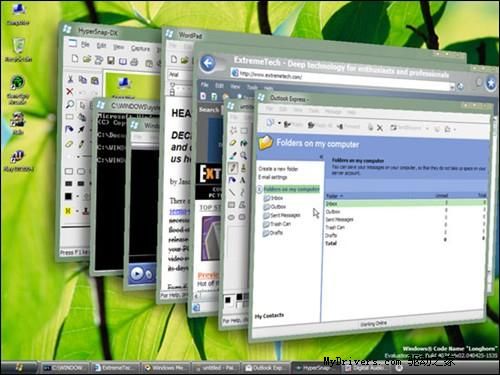
Longhorn4074的立体层叠窗口
在Longhorn公布的所有新特性中,集成下一代DirectX(现在又有消息说Longhorn仍将集成DirectX9),并使用3D显示的Avalo引擎是最吸引人的。从上一个Longhorn测试版中3D显示的图形界面就已经初露端倪,当时它可以实现窗口的立体显示、层叠显示和半透明效果。在Longhorn5048中3D显示的图形界面又作了改变,甚至可以说有着和上个版本截然不同的风格,由此也可见在微软内部,Longhorn也是在进行着不同的测试和选择,Longhorn的整体风格的定型恐怕还为时尚早呢。
在默认状态下3D显示是默认关闭的,据称由于Longhorn5048内置驱动的限制,只有ATI Radeon 9800或nVidia GeForce FX 5900显卡可以打开Longhorn的DWM(Avalon Desktop Windows Manager)。在我们的实验中,通过破解,基本上所有的DX9显卡都可以打开DWM,只不过在破解的同时往往会出现一个微软的错误提示对话框,我们将其拖到一边即可,它并不影响我们体验DWM。
具体方法:首先在运行中输入“Services.msc”并回车,打开服务管理器。找到并双击打开“User Experience Session Management Service”这个服务,将该服务的启动类型设置为“自动”。接着在运行中输入“regedit”打开注册表编辑器,定位到HKEY_LOCAL_MACHINE\SOFTWARE\Microsoft,在该子键下新建名为“DWM”的键,然后在HKEY_LOCAL_MACHINE\SOFTWARE\Microsoft\DWM键下新建一个名为“EnableMachineCheck”的DWORD值,并设置该值的数据为“0”,重启动计算机。最后运行 C:\windows\system32\uxss.exe即可启动DWM。
微软公布的一张DWM效果截图,上面有我们没有实现的窗口阴影效果,并可看到程序没有响应的提示。
开启Longhorn5048内置的DWM后可以实现标题栏的半透明磨沙效果,在窗口的开启和关闭过程中也会有立体缩放效果出现,有点类似于苹果的窗口的出现特效,只不过苹果的是窗口是从下方向上冒出来,Longhorn5048是从里面向外类似于翻页一样出现。
[软硬件兼容性以及简单性能比较]
Longhorn5048的硬件和软件的兼容性也是我们比较关心的。从安装过程来看,使用RAID的电脑一般都会碰上问题,其它大多数的电脑完成安装不成问题。但很多设备会出现安装完成后没有内置驱动的问题,这些多发生在网卡和声卡之上,当然也有很多设备安装完成后就可以使用,但总的看来Longhorn5048的内置驱动还是不够丰富。
它的内置显卡驱动是具有基本的3D加速能力的,符合Longhorn Display Model Driver(LDDM)标准,可以完成DWM特效。但在更新显卡驱动上,很多用户碰到了问题,不能正常安装Windows XP的显卡驱动,而同一个驱动,同一个显卡换一台电脑就有可能在Longhorn5048上正常使用,这也从侧面说明Longhorn5048的硬件兼容性的确一般,或者说根本没有达到一个成熟的系统应该具有的水平(它本身也的确不是一个成熟的系统)。
目前Longhorn5048中的硬件与系统的结合远没有达到微软的计划,在将来微软希望将图形硬件和操作系统更紧密的结合起来。为了实现这个目标,首先图形驱动必须将对图形显示内存的管理权移交给Windows。Windows将处理所有的虚拟化和图形内存管理工作。这将对图形硬件厂商的驱动编写方式产生重大影响。尽管Windows内存管理将简化图形子系统。但是与以前完全不同的管理技术将使得硬件架构有所不同。现在已经听说ATI和Nvidia都在就此事和微软协商,因为这意味着他们将失去对RAM的完全控制。
我们也曾想简单比较一下在同一平台上Windows XP和Longhorn5048的性能有多大的差异,但我们试图安装PCMARK04和SISOFTWARE的努力都失败了,PCMARK04总是提示我们没有安装MEDIA PLAYER9和MEDIA PLAYER9编码器,即使在我们安装了MEDIA PLAYER9编码器之后也是同样。要知道Longhorn5048已经内置了MEDIA PLAYER10。至于SISOFTWARE,其最新版在Longhorn5048中根本就无法显示测试项目。看来Longhorn5048的软件兼容性有很大问题存在。最后我们使用了3DMARK2001SE(可以同时进行CPU和显卡两方面的比较)来进行简单的性能比较:在Longhorn5048下得分11567分,在Windows XP下得分11743分。从成绩来看两个系统的性能没有什么差别,这可能与Longhorn5048主要仍在用Windows XP的内核有关。
除此以外我们也尝试了安装其它各种软件,大多数的软件都是可以兼容的,但出问题的软件也不少,如:Mozilla Firefox、Winamp 5、DAEMON 3.46,甚至包括微软自身的软件,比如微软拼音输入法2003、Microsoft Visual Studio 6.0。
[令人期待的Longhorn]
总的来说Longhorn5048在我们的印象中还是一个比较初级的测试版本,更像是一个Windows XP的内核与未来Longhorn的外壳的结合体,虽然在Longhorn5048中已经可以看到很多Longhorn的主要特征,比如DWM与无处不在的本地硬盘搜索,但这些功能要么是还很初级,兼容性不好,要么是仅仅是一个样子,无法使用。
此外即使是在Longhorn5048已经出现的东西也很有可能仅仅是用来测试,在下一个版本中就会大幅度的修改甚至删除。这一点从Longhorn4074到Longhorn5048的改变就能说明。所以Longhorn5048仍然是微软的一个实验品,再加上其很不完善的硬件和软件兼容性,它并不适合我们作为一个系统来使用,即使它身上照耀着“下一代系统这个光环”。但我们毕竟从Longhorn5048上看到未来系统的众多特性和雏形,体验到很多精彩之处,从这一点意义上来说,软件发烧友们都可以来尝试一把Longhorn5048,提前过把瘾,见证一下Longhorn的成长。
Longhorn5048,让我们对明年12月发布的正式版Longhorn更充满了期待之情。
附:Longhorn的各个版本和发布计划
Longhorn最终会有7个不同的版本,
Longhorn Starter Edition
Longhorn家庭版
Longhorn多媒体中心版
Longhorn专业版
Longhorn Small Business Edition(小型商务版)
Longhorn移动/平板电脑版
Longhorn Premium Edition包括以上版本所有功能
Longhorn发布时间表:
2005
Longhorn Client Beta1:2005上半年;
Longhorn Client Beta2:2005下半年;
2006
Longhorn Client RTM:2006上半年;
WinFS Beta:2006上半年;
Longhorn 正式版2006年12月
2007
Longhorn SP1:2007上半年;
Longhorn 服务器版:2007上半年。